CAD怎么標注軸號
CAD怎么標注軸號?CAD繪制機械圖的時候經常繪制帶軸的圖,繪制完成以后,該怎么標注軸號呢?下面小編給大家介紹CAD標注軸號的教程,大家一起來學習。
1、我們使用快捷標注軸線編號的方法就是使用塊來完成的。首先需要在CAD當中畫一個軸線編號的圓,這里根據自己圖紙的要求來畫。圓的半徑一般來說不要太大也不要太小,1:1的一般畫100-300就差不多了。
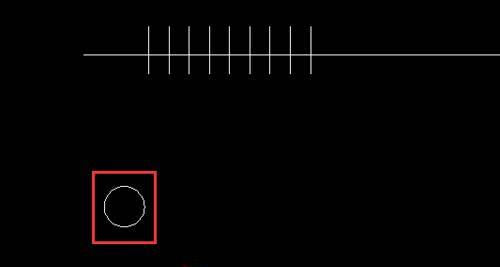
2、然后我們點擊CAD界面上的工具欄,上面找到繪圖選項,然后我們點擊它。然后會出現一個下拉框,這里我們需要在下拉框中選擇塊的選項,然后會彈出一個選項,我們點擊 定義屬性。
3、在屬性欄的標記上面輸入自己的編號,如果是縱向軸標號就輸入數字,橫向可以輸入字母,這里根據自己的選擇。
4、然后我們選擇好文字的位置,因為我們數字放的位置的圓當中,我們選擇正中,數字一般選擇正中就可以了。
5、接著輸入文字的高度,這個也是根據自己情況來輸入的,如果沒更改文字高度,你會發現之后的數字變得非常小。旋轉角度一般是對于橫向軸標設定的。
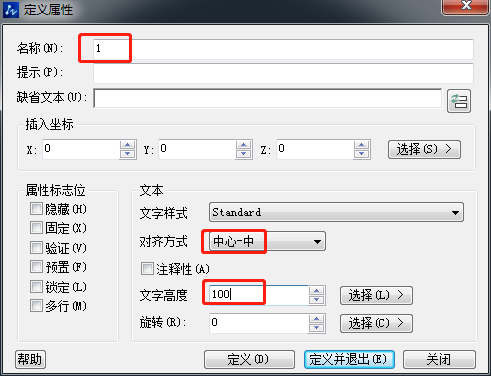
6、接著把這個數字放進圓當中去,這里我們需要在CAD對象捕捉上面設置勾選圓心,然后我們點擊圓心就可以了。或者點擊加回車鍵也是可以的。
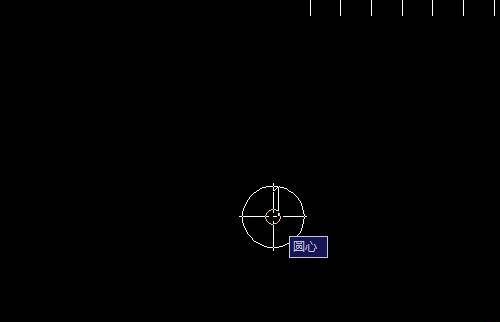
7、然后我們做的事情就是創建塊,這里我們可以直接輸入快捷鍵B,或者直接點擊繪圖--塊-創建塊也可以。然后輸入自己好記的名字。點擊確定。
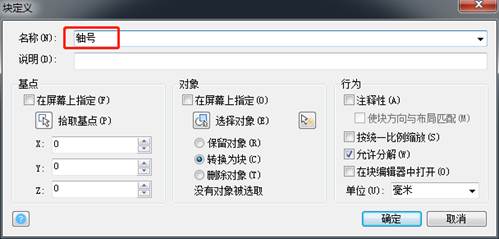
8、然后我們選擇塊的基點和對象,這里一般來說基點選擇圓心正上方的圓的邊緣,也就是圓心軸線與圓的交點,這樣我們到時候插入比較方便。
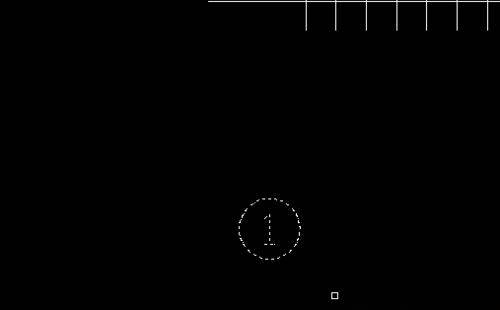
9、塊設置完后,按下回車鍵或者空格鍵,輸入我們的編碼1,然后點擊確定,如果是字母也就輸入字母。
10、然后我們就是插入我們剛才設置的塊,這里我們直接輸入快捷命令:I,然后我們選擇我們上面的塊,左下方的分解不要勾選,也可以勾選推薦不勾選。然后我們點擊確定。
11、然后我們找到塊的切入點,這里我們找的點就是軸線上的端點就可以了,然后調整角度,點擊確定或者回車鍵空格鍵。
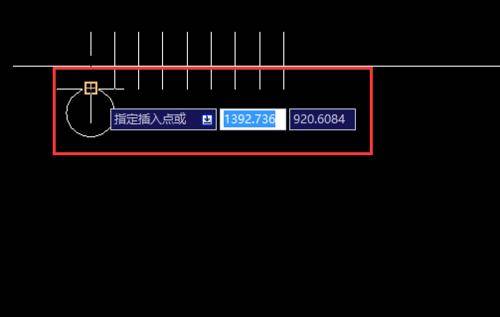
12、接著輸入我們的編號數字,這里可以輸入數字也是可以輸入字母或者分數的。
13、最后就可以看到這種的軸線編號了。我們在創建塊過后就不用再重復上面創建塊的步驟了,直接插入塊就可以了。
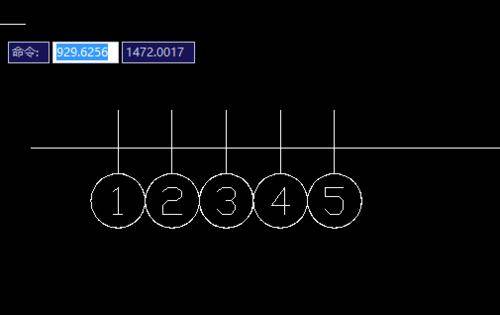
以上就是CAD標注軸號的教程,這個過程一定要細心,大家趕緊嘗試操作一下吧。
推薦閱讀:CAD軟件下載
推薦閱讀:CAD打印
·中望CAx一體化技術研討會:助力四川工業,加速數字化轉型2024-09-20
·中望與江蘇省院達成戰略合作:以國產化方案助力建筑設計行業數字化升級2024-09-20
·中望在寧波舉辦CAx一體化技術研討會,助推浙江工業可持續創新2024-08-23
·聚焦區域發展獨特性,中望CAx一體化技術為貴州智能制造提供新動力2024-08-23
·ZWorld2024中望全球生態大會即將啟幕,誠邀您共襄盛舉2024-08-21
·定檔6.27!中望2024年度產品發布會將在廣州舉行,誠邀預約觀看直播2024-06-17
·中望軟件“出海”20年:代表中國工軟征戰世界2024-04-30
·2024中望教育渠道合作伙伴大會成功舉辦,開啟工軟人才培養新征程2024-03-29
·玩趣3D:如何應用中望3D,快速設計基站天線傳動螺桿?2022-02-10
·趣玩3D:使用中望3D設計車頂帳篷,為戶外休閑增添新裝備2021-11-25
·現代與歷史的碰撞:阿根廷學生應用中望3D,技術重現達·芬奇“飛碟”坦克原型2021-09-26
·我的珠寶人生:西班牙設計師用中望3D設計華美珠寶2021-09-26
·9個小妙招,切換至中望CAD竟可以如此順暢快速 2021-09-06
·原來插頭是這樣設計的,看完你學會了嗎?2021-09-06
·玩趣3D:如何巧用中望3D 2022新功能,設計專屬相機?2021-08-10
·如何使用中望3D 2022的CAM方案加工塑膠模具2021-06-24
·CAD中已經選擇了對象之后,為什么執行命令時還提示讓選擇對象2018-05-11
·CAD如何計算不規則圖形的面積2021-11-22
·CAD三維鏡像怎么用2017-04-27
·CAD中的表格導出功能2020-08-25
·CAD如何重新生成圖案填充邊界2020-12-21
·CAD如何調整標注文字并對齊?2020-03-11
·CAD繪制空間直線,樣條曲線命令快捷鍵2020-04-27
·CAD中如何用快捷的方法標注零件圖2017-10-27














